
Deze software zorgt ervoor dat uw stuurprogramma's blijven werken en beschermt u zo tegen veelvoorkomende computerfouten en hardwarestoringen. Controleer nu al uw chauffeurs in 3 eenvoudige stappen:
- DriverFix downloaden (geverifieerd downloadbestand).
- Klik Start scan om alle problematische stuurprogramma's te vinden.
- Klik Stuurprogramma's bijwerken om nieuwe versies te krijgen en systeemstoringen te voorkomen.
- DriverFix is gedownload door 0 lezers deze maand.
In dit artikel zullen we ons concentreren op veel van de veelvoorkomende .NET Framework 3.5 fouten en hoe u ze kunt repareren. .NET Framework is een softwareframework van Microsoft. .NET versie 3.5, uitgebracht in 2007, is een belangrijke release van dat framework en wordt nog steeds veel gebruikt in veel toepassingen.
Door een vertrouwde pc-reparatietool te installeren die het register opschoont en repareert, kunt u dit soort problemen voorkomen wanneer u Windows 10 bijwerkt. Bovendien kan het de systeeminstellingen aanpassen om een optimale werking te garanderen.

Resto
Repareer .NET Framework-fouten in realtime met deze vertrouwde pc-reparatietool!
Veelvoorkomende .NET Framework 3.5-fouten
Fix .NET Framework-fout 0x800F0906, 0x800F081F en 0x800F0907
.NET Framework 3.5 is niet ingebouwd in Windows 10; je moet het handmatig installeren. Het is mogelijk dat u deze reeks foutcodes tegenkomt wanneer u het framework probeert te installeren.
Om deze foutcodes op te lossen, moet u de volgende stappen volgen:
- Download de Windows Media Creation Tool, een tool waarmee u een Windows 10 ISO kunt downloaden.
- Gebruik de Windows Media Creation Tool om lokaal een Windows 10 ISO-image te maken.
- Wanneer de download is voltooid, koppelt u de ISO door erop te dubbelklikken.
- Begin de Editor voor lokaal groepsbeleid of Beheerconsole voor groepsbeleid: de gemakkelijkste manier om dit te doen is door de. te openen Opdrachtprompt (CMD) als beheerder en aan het typen gpedit.
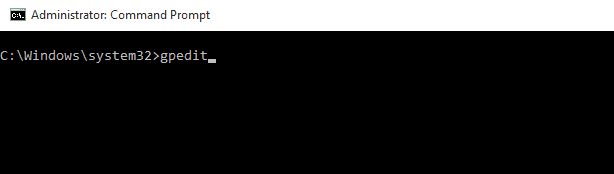
- Vouw de. uit wanneer geopend Administratieve sjabloon map aan de rechterkant en klik op Systeem.
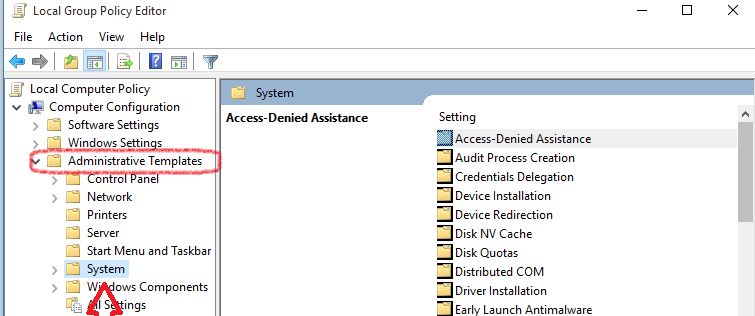
- Scroll naar beneden tot je de. vindt Geef instellingen op voor optionele installatie van componenten en reparatie van componenten optie en dubbelklik erop.
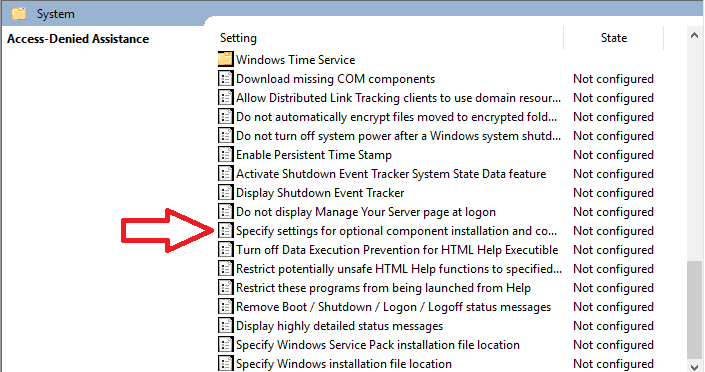
-
Er wordt een venster geopend. Aan de rechterkant zie je standaard drie opties Gehandicapt is geselecteerd. Verander het in Ingeschakeld. Plak onder Alternatief bronbestandspad ook het adres van de ‘bronnen/sxs’ van de ISO die u in stap 3 hebt aangekoppeld. Klik daarna op OK.
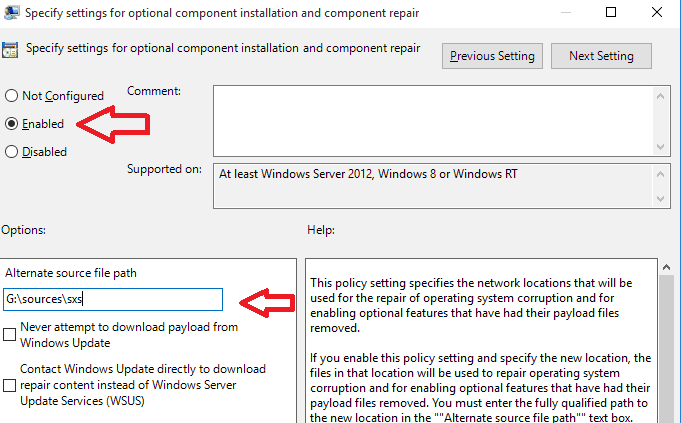
- Voer de... uit gpupdate /force commando in de CMD met beheerdersrechten,
- Het probleem zou opgelost moeten zijn en u zou .NET Framework 3.5 zonder problemen opnieuw moeten kunnen installeren.
Lees ook: Hoe het .NET Framework te installeren in Windows 10.
Fix .NET Framework-foutcode 0x800F0922
Nog een van de veelvoorkomende .NET Framework 3.5-fouten. Deze fout treedt op wanneer u: Windows 10 bijwerken, en .NET begint zich onverwacht te gedragen. U kunt het oplossen door deze stappen te volgen:
- Laat een Windows 10 ISO downloaden en koppelen voordat u doorgaat (u kunt dat doen door de stappen 1, 2 en 3 van de vorige fix te volgen).
- Open de gemonteerde ISO en ga naar de bronnen map.
- Er zou een map moeten zijn met de naam sxs. Kopieer de map naar een andere locatie op uw computer. In deze zelfstudie kopiëren we het bijvoorbeeld naar de Documenten map.
- Klik met de rechtermuisknop op de gekopieerde map en kies Eigendommen uit het vervolgkeuzemenu.
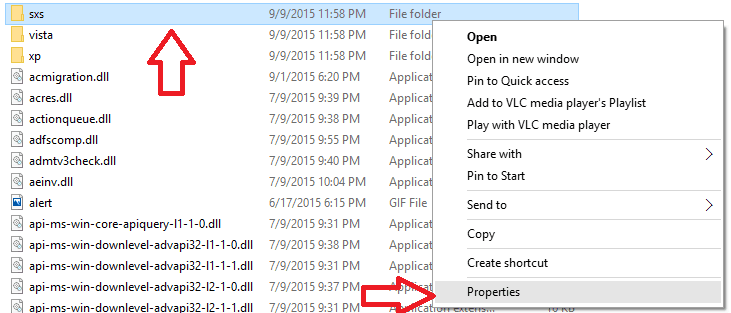
- Wanneer de Eigendommen venster opent, klik op de Veiligheid tabblad. Selecteer uw gebruikersnaam uit de Groeps- of gebruikersnamen doos; controleer of er een vinkje staat naast Lezen en Schrijven in de Rechtenvoor[Je gebruikersnaam] doos.
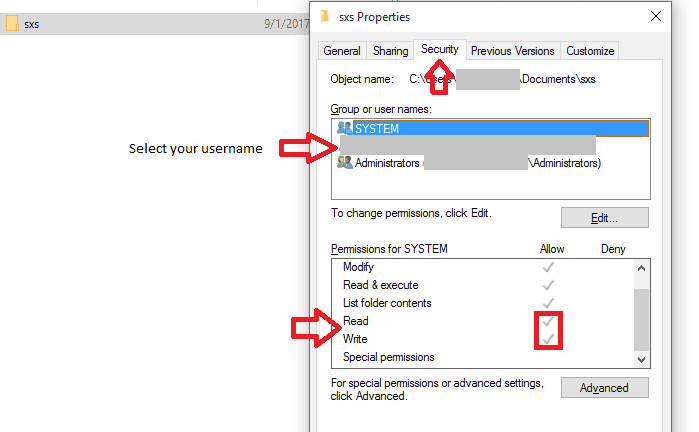
- Als u de vinkjes niet vindt, klikt u op de Bewerk knop, selecteer uw gebruikersnaam en vink zowel de Lezen en de Schrijven doos.
- Open de opdrachtprompt en typ deze opdracht, "dism /online /enable-feature /featurename: netfx3 /all /source:[path] /limitaccess". Je moet de vervangen [pad] met het pad van de sxs map op uw computer.
- De laatste stap is om deze opdracht uit te voeren, “dism /online /Cleanup-Image /RestoreHealth”.
Fix .NET-foutcode 0x80071A91
Dit is een mysterieuze fout en de oorzaken ervan zijn niet zeker. U kunt een van de volgende twee methoden proberen om het probleem op te lossen.
De eerste methode is door verwijderen .NET Framework 3.5 en installeren het weer. U kunt dit doen door deze stappen te volgen:
- Klik met de rechtermuisknop op de Startknop, en kies Programma's en functies van de lijst.
- Klik op Windows-functies in- of uitschakelen, yje vindt het aan de rechterkant en dat opent een nieuw venster. U zou een item moeten vinden met de naam .NET Framework 3.5 (inclusief .NET 2.0 en 3.0), deselecteer heten wacht tot de bewerking is voltooid. Start daarna uw computer opnieuw op.
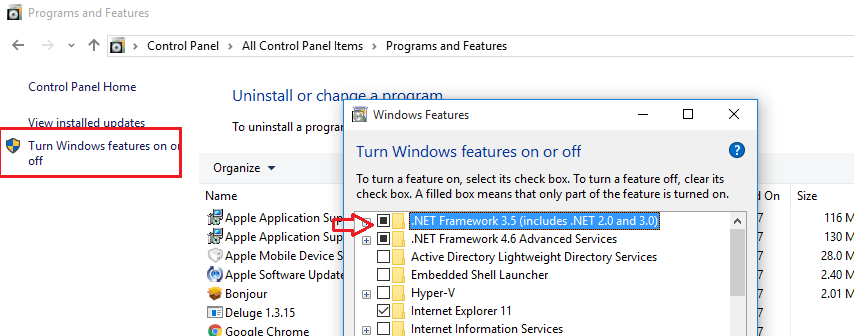
- Volg na het opnieuw opstarten dezelfde stappen om het opnieuw te installeren, en u zou geen problemen moeten hebben.
De tweede methode is door drie opdrachten in te voeren in de opdrachtprompt met beheerdersrechten:
- Dism /Online /Opschonen-Image /CheckHealth
- Dism /Online /Opschonen-afbeelding /ScanHealth
- Dism /Online /Opschonen-Image /RestoreHealth
Deze commando's zouden het probleem moeten oplossen, zo niet, probeer dan beide methoden te combineren door ze achtereenvolgens toe te passen.
Dit was een lijst van de meest voorkomende .NET Framework 3.5 fouten waarmee u te maken krijgt bij het gebruik van Windows 10. We hopen dat het de fout bevat waarnaar u op zoek was. Vertel ons in het opmerkingengedeelte of het voor u heeft gewerkt, of dat er een andere fout is die u door ons wilt laten oplossen.
VERWANTE VERHALEN DIE JE MOET BEKIJKEN:
- Fix "De omgeving is onjuist" fout 10
- Oplossing: Windows 10 update-fout 0x80070663
- Hoe de foutcode "ERROR_PATH_NOT_FOUND" op te lossen?


